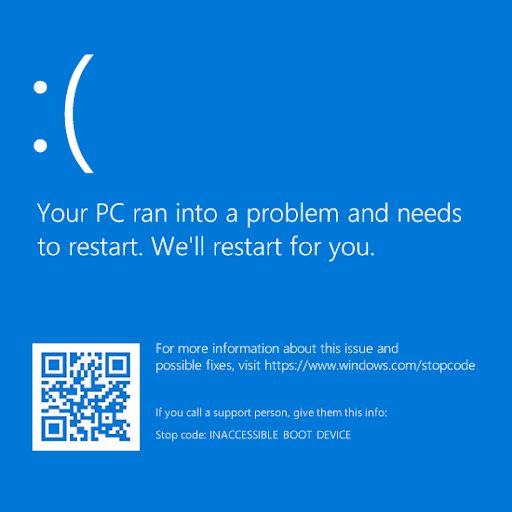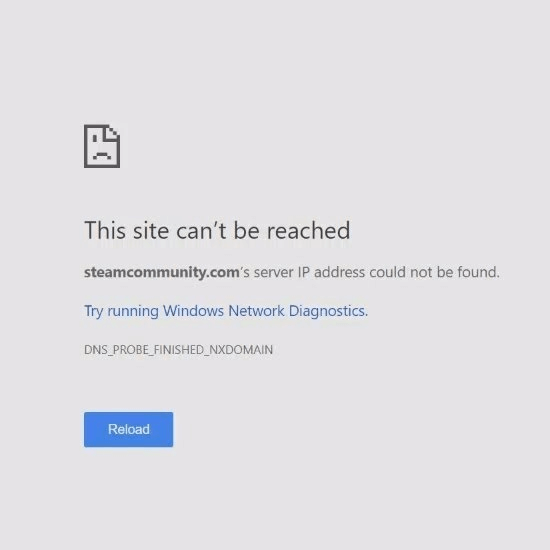ملخص
هل تحاول معرفة إصدار Windows الذي يجب أن تستخدمه شركتك الصغيرة؟ هناك إصدار من برنامج Windows مصمم لتلبية احتياجات كل مؤسسة ، من الأعمال الصغيرة المتنامية إلى الشركات متعددة الجنسيات. بالنسبة لمعظم رجال الأعمال ، يتعلق الأمر بنظامين إما Windows 10 Enterprise أو Windows 10 Professional. يقدم كلاهما مجموعة واسعة من الميزات القوية لاحتياجات العمل ، وكلها مغلفة في حزمة آمنة.
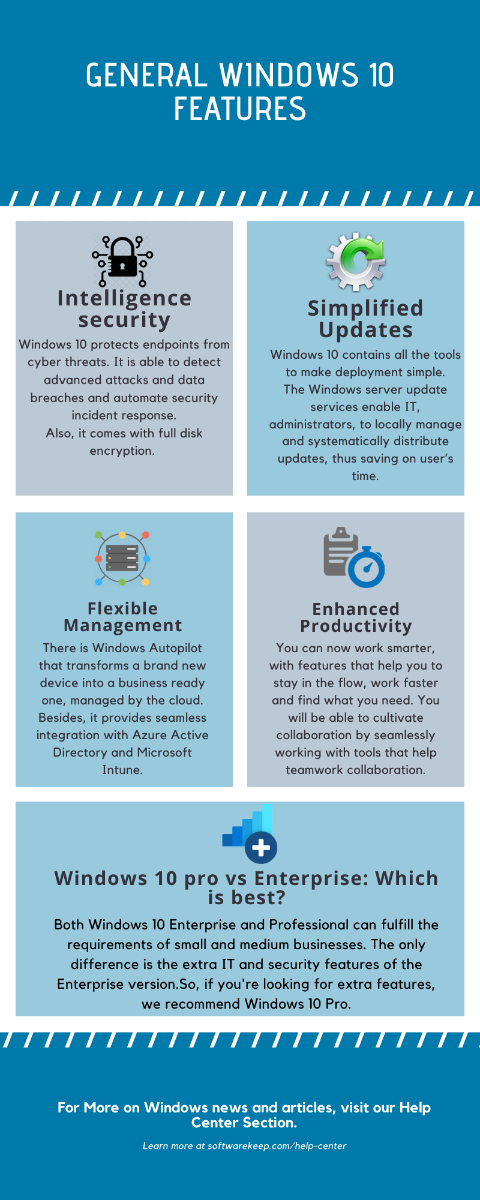
في هذا الدليل ، سنلقي نظرة على هذين الإصدارين من Windows 10. سنقوم بإجراء تحليل متعمق لميزات ووظائف كليهما. سننظر في أدائهم وما يجب أن تتوقعه إذا قررت الحصول على أي منهم. أخيرًا ، سنختتم الدليل من خلال النظر إلى أفضل إصدار لاحتياجات عملك.
حول إصدارات Windows 10
يساعدك Windows 10 على تحقيق المزيد وتحويل أعمالك باستخدام نظام Windows الأكثر أمانًا على الإطلاق. يوفر لك الطريقة الأكثر مرونة وفعالية من حيث التكلفة لمنح مؤسستك إمكانية الوصول إلى أحدث تقنيات سطح مكتب Windows.
يوجد إصدار من برنامج Windows مصمم لتلبية احتياجات كل مؤسسة ، سواء كانت صغيرة أو شركة متنامية أو مؤسسات متعددة الجنسيات قائمة بالكامل. يوجد أدناه صورة تسرد إصدارات Windows 10 ، وهي متوفرة من خلال كل قناة توزيع من Microsoft.

من أجل هذه المقالة ، ولتقديم دليل ضغط لقرائنا ، سنقتصر على إصدارين رئيسيين من Windows 10 نظام التشغيل Windows 10 Pro و نظام التشغيل Windows 10 Enterprise .
ميزات Windows 10 العامة
يوفر Windows 10 Pro و Windows 10 Enterprise مجموعة من الميزات القوية لاحتياجات العمل ، والتي تم تجميعها جميعًا معًا في العديد من الميزات. دعونا نجري فحصًا تفصيليًا للميزات المختلفة التي تصنع إصدارات Windows 10
تحديث windows 10 لم يتم تثبيت أي جهاز إخراج صوتي
أمن المخابرات
- عندما يتعلق الأمر بالأمان ، يغير Windows 10 اللعبة للمؤسسات التي تتطلع إلى تحقيق أقصى درجات الأمان. فيما يلي قائمة بميزات الأمان المضمنة
الحماية من التهديد
- يحمي Windows 10 نقاط النهاية من التهديدات الإلكترونية. إنه قادر على اكتشاف الهجمات المتقدمة وخروقات البيانات وأتمتة الاستجابة للحوادث الأمنية. يؤدي هذا إلى تحسين الوضع الأمني بشكل عام باستخدام الحماية المتقدمة من المخاطر مع Microsoft Defender.
- يتميز نظام التشغيل Windows 10 بالتهديد و إدارة الضعف. إنه يمكّن فرق الأمان من اكتشاف الثغرات الأمنية وتحديد أولوياتها ومعالجتها بالإضافة إلى التكوينات الخاطئة.
- من الميزات هجوم الحد من السطح تقلل من إجمالي مساحة الهجوم. يحدث هذا من خلال القضاء على خيارات الاستغلال والمسارات التي يعتمد عليها خصومك أكثر.
- هنالك حماية الجيل القادم ، رسم بياني ذكي للأمان يوفر الوقود اللازم لحمايتك من الملفات الأكثر تقدمًا وبرامج الفدية وأنواع الهجمات الأخرى.
- الكشف عن نقطة النهاية والاستجابة لها سيساعد في مراقبة السلوكيات. يطبق التعلم الآلي وتحليلات الأمان لاكتشاف الهجمات. كما يوفر أدوات SecOps الغنية للمساعدة في التحقيق والاستجابة للهجمات والتهديدات.
- التحقيق التلقائي والمعالجة سيساعد في التحقيق تلقائيًا في التنبيهات لتحديد المسار المناسب للعمل ، ومعالجة التهديدات المعقدة في غضون دقائق ، دون أي تدخل بشري.
حماية المعلومات
- يتيح لك Windows 10 حماية بياناتك بسهولة. يوفر جميع الإمكانات التي تحتاجها لحماية معلوماتك من الوصول غير المصرح به والتسريبات العرضية.
- يأتي مع تشفير كامل للقرص. يوجد BitLocker الذي يوفر حماية واسترداد لا مثيل لهما لجميع بياناتك الحساسة ، في حالة فقد الجهاز أو سرقته.
- هناك أيضا منع تسرب البيانات. يمكنك قفل أجهزتك لمنع تسرب البيانات العرضي عبر مختلف القنوات الاجتماعية والتخزين القابل للإزالة والبريد الإلكتروني والسحابة العامة.
إدارة الهوية والوصول
- باستخدام إدارة الوصول والهوية ، يمكنك حماية الهويات من التجزئة. يمكنك الآن اعتماد تقنيات المصادقة الحديثة لتوفير سهولة الاستخدام دون المخاطرة بكلمات المرور.
- سيساعدك القيام بذلك على تحسين الأمان وتقليل مخاطر التصيد الاحتيالي وهجمات رش كلمات المرور. ستتمكن من التبديل إلى حل مصادقة متعددة العوامل بدون كلمة مرور (MFA). تزودك العملية برمتها بكل ما تحتاجه لمنح المستخدمين طريقة سهلة ومريحة لتسجيل الدخول والوصول إلى البيانات من أي مكان.
إدارة الأمن
- يأتي Windows 10 مزودًا بلوحة معلومات آمنة للنتائج تعمل على توسيع نطاق رؤيتك في وضع الأمان العام لمؤسستك.
- باستخدام لوحة القيادة ، ستتمكن من الوصول بسرعة إلى جميع حالات الأمان لمؤسستك والاطلاع على جميع العناصر التي تتطلب الانتباه. ستكون هناك أيضًا توصيات بشأن الإجراءات التي يجب اتخاذ إجراء بشأنها لتقليل الهجمات السطحية التي تستهدف مؤسستك.
تعرض لوحة القيادة الآمنة لقطة من
- نقاط Microsoft الآمنة
- النتيجة الآمنة بمرور الوقت
- أهم التوصيات
- فرص التحسين.
ستمنحك لوحة معلومات تحليلات الأمان كل التفاصيل والتحديثات التي تحتاجها ، مع رؤى لتحسين درجة الأمان الإجمالية لمؤسستك.
تحديثات مبسطة
يحتوي Windows 10 على جميع الأدوات والرؤى التي يمكن لمسؤولي تكنولوجيا المعلومات الوثوق بها لتسهيل عملية النشر. إلى جانب ذلك ، فإنه يوفر موارد مجانية لتعزيز المزيد من قيمة الأعمال. تهدف جميع التحديثات إلى المساعدة في الحفاظ على صحة أجهزة Windows 10 وتحديثها.
ستساعد التحديثات في حماية المستخدمين والبيانات باستخدام آخر تحديثات الأمان وتحسين إنتاجية المستخدم بأحدث الميزات. سيساعدك هذا في البقاء على اطلاع دائم بأقصى درجات الأمان والأداء.
خدمات تحديث خادم Windows
تعمل خدمات تحديث خادم Windows على تمكين تكنولوجيا المعلومات والمسؤولين من إدارة التحديثات وتوزيعها بشكل منهجي محليًا ، وبالتالي توفير وقت المستخدم. يوجد تحديث Windows للأعمال مما يقلل من تكاليف إدارة الأعمال ويساعدك على اكتساب المزيد من التحكم في عمليات نشر التحديث لتقديم تحديث فعال للمستخدمين.
ابدأ مع FastTrack
FastTrack هي ميزة توفر جميع الأدوات والموارد والإرشادات للمساعدة في ترحيل Windows 10 بسرعة وثقة. يمكن للمستخدمين الآن استكشاف Windows كخدمة. هناك عملية نشر وخدمة أكثر بساطة لأجهزة Windows ، مع تخصيص الموارد بشكل جيد للنشر والصيانة الفعالين.
يمكن للمستخدمين أيضًا الانضمام إلى برنامج Windows Insider للاستفادة من إصدارات المعاينة الداخلية ، والحصول على جميع الأدوات والميزات الجديدة للتحقق من صحة التطبيقات وإعداد مؤسستك لجميع الأمور التي تمس Windows 10.
إدارة مرنة
يمنحك Windows 10 جميع الأدوات التي تحتاجها لتمكين الإدارة الشاملة لنقاط النهاية التي تبسط إدارة الهوية والجهاز والتطبيق. يأتي مزودًا بأدوات مرنة لإدارة الأجهزة يمكن لتكنولوجيا المعلومات نشر الأجهزة وإدارتها وتحديثها من أي مكان.
مع Windows 10 ، تسير إدارة تكنولوجيا المعلومات جنبًا إلى جنب. ستتمكن من تقديم آلات جاهزة للأعمال لتقديم تجربة رائعة للمستخدمين بطريقة أسرع وأسهل. هناك إدارة مبسطة للأجهزة تقلل من الجهود المطلوبة لإدارة أجهزة سطح المكتب والتطبيقات. جميع أدوات الإدارة الحديثة في مكتبك ، للعمل معها في وتيرتك.
ويندوز الطيار الآلي
هناك Windows Autopilot الذي يحول جهازًا جديدًا إلى جهاز جاهز للأعمال ، تتم إدارته بواسطة السحابة. لن تحتاج تكنولوجيا المعلومات إلى لمس الجهاز. يوجد تكامل سلس مع Azure Active Directory و Microsoft Intune.
سيسمح Windows Autopilot لتكنولوجيا المعلومات بتزويد مؤسستك بجميع السياسات والإعدادات والتطبيقات المطلوبة مثل Office 365 ProPlus.
تكنولوجيا المعلومات الحديثة مع Windows 10
يبسط Windows 10 عملية الانتقال إلى الإدارة المستندة إلى مجموعة النظراء. هناك إدارة مشتركة تسمح لتحديث تكنولوجيا المعلومات في وتيرتها. فهو يسهل نقل أعباء العمل إلى Microsoft Intune ، مع الحفاظ في نفس الوقت على مدير التكوين لأعباء العمل الأخرى.
هناك إدارة للأجهزة المحمولة تعمل على تغيير الطريقة التي تدير بها تكنولوجيا المعلومات أجهزة Windows لتبني نهج أبسط وأسهل يحقق الاستفادة الكاملة من الخدمات المستندة إلى السحابة.
باستخدام Microsoft Store for Business ، ستتمكن من العثور على التطبيقات والحصول عليها وتوزيعها لمؤسستك بأكملها. هناك مجموعة مخصصة من تطبيقات الأعمال التي يمكن إتاحتها من خلال متجر التطبيقات.
باستخدام أجهزة Windows المشتركة ، ستتمكن من إعداد وصيانة الأجهزة ذات الغرض الواحد المقفلة بسرعة. سيساعد القيام بذلك العاملين في خدمة العملاء والعملاء على التركيز على المهام في متناول اليد ، وذلك باستخدام التطبيقات التي يحتاجون إليها.
إنتاجية محسّنة
يوفر Windows 10 تجربة بديهية باستخدام الأدوات والميزات المضمنة التي تساعد المستخدمين على التعاون والعمل بطريقة أكثر كفاءة. مع نظام التشغيل Windows 10 ، تنمو إنتاجية الأعمال.
يمكنك الآن العمل بشكل أكثر ذكاءً ، مع الميزات التي تساعدك على البقاء في التدفق والعمل بشكل أسرع والعثور على ما تحتاجه. ستكون قادرًا على تنمية التعاون من خلال العمل بسلاسة مع الأدوات التي تساعد في التعاون في العمل الجماعي.
مشاركة قريبة
توجد ميزة المشاركة القريبة في Microsoft Edge و OneNote و File Explorer وتطبيقات Windows الأخرى التي تساعد المستخدمين على نقل المستندات وصفحات الويب والملفات بسرعة إلى أجهزة الكمبيوتر القريبة. توجد ميزة Microsoft Whiteboard التي توفر لوحة رقمية بحرية حيث يمكن للأشخاص مشاركة الأفكار والتعاون.
سطح المكتب الظاهري لنظام التشغيل Windows
يمكنك الآن جعل أنظمة التشغيل Windows 10 و Windows 7 و Windows Server والتطبيقات افتراضية بسلاسة باستخدام الأمان والامتثال المدمجين. فيما يتعلق بإمكانية الوصول ، يأتي Windows 10 مزودًا بمجموعة واسعة من ميزات إمكانية الوصول مثل متنبئ الكلمات والراوي ودعم التحكم بالعين.
على أجهزة Windows ، لا يهم ما إذا كان المستخدمون في مكتب أو على الطريق. نظام التشغيل Windows 10 مغطى جميعًا. هناك خيارات للأجهزة تتراوح من Surface Hub إلى أجهزة الكمبيوتر الجديدة والمتصلة دائمًا.
هناك العديد من الميزات والوظائف الأخرى التي لا يزال بإمكاننا مناقشة Windows 10. فلنكن أكثر تحديدًا ونناقش الميزات الرئيسية وأداء Windows 10 Pro بالإضافة إلى Windows 10 Enterprise. لنبدأ مع Windows 10 Pro.
نظام التشغيل Windows 10 Professional
تم تصميم Windows 10 Pro ليكون أساس مكان العمل الحديث. يحتوي على جميع أدوات العمل التي يحتاجها فريقك لزيادة إنتاجيته.
اعمل بطريقة أكثر ذكاءً
Windows 10 Pro مليء بالميزات التي تعزز الأمان الشامل ، والأدوات من فئة الشركات ، والإدارة المرنة. إنه مصمم للغد ، حيث يجمع تعاونًا ومشاركة أكبر بين الفريق.
تعمل الإدارة البسيطة والمرنة على تبسيط إدارة الهوية والجهاز ، لمساعدتك على التركيز على عملك. إنه يعمل بسلاسة مع أكثر مجموعات الإنتاجية والتعاون الموثوقة لمساعدة فريقك على تحقيق المزيد.
يأتي مع حماية قوية يمكنك الوثوق بها. ستستمتع بحماية مدمجة تأتي بشكل قياسي على كل جهاز يعمل بنظام Windows 10 Pro. ستكون مجموعة مثالية للمستخدمين ذوي المهام الحرجة في الصناعات الحساسة للبيانات.
أفضل الأجهزة في العالم تعمل بنظام Windows 10 Pro
ليس سراً أن أفضل الأجهزة في العالم تعمل بنظام Windows 10 Pro. يأتي Windows 10 Pro مثبتًا مسبقًا على أكبر مجموعة مختارة في العالم من أجهزة الأعمال ، سواء كانت أجهزة كمبيوتر محمولة أو كمبيوتر مكتبي أو متعدد الإمكانات.
ستكون قادرًا على اختيار الكتب فائقة الخفة ، وأجهزة العمل المتنقلة القوية ، وأجهزة الكمبيوتر المحمولة والأجهزة اللوحية الاقتصادية. بالإضافة إلى ذلك ، يمكن للأبراج وأجهزة الكمبيوتر المتكاملة المتميزة وأجهزة الكمبيوتر الصغيرة أو حتى فائقة الصغر معالجة المهام الأكثر تطلبًا باستخدام Windows 10 Pro.
اختيار واحد لجميع احتياجات عملك
حان الوقت للاستثمار في التكنولوجيا المصممة لمكان العمل الحديث. باستخدام Windows 10 Pro ، سيتمكن فريقك من العمل بسلاسة وفعالية أكبر مع تعزيز التعاون والإبداع.
عمال الخط الأول
يُطلب من العاملين في الخطوط الأمامية التحرك بسرعة وأداء المهام بطريقة فعالة. يوفر لك Windows 10 Pro تجربة فعالة ، وبأسعار معقولة ، وقابلة للتخصيص وآمنة لعمال الخط الأول لديك. هذا يساعدهم على أن يكونوا أكثر كفاءة مع الأجهزة أو محطات العمل المشتركة.
عمال المعلومات
سيساعد Windows 10 Pro العاملين في مجال المعلومات لديك على التعاون بسلاسة حتى في الأوقات التي يكونون فيها منفصلين. سيكونون قادرين على تحويل الإلهام إلى أفكار كبيرة. بالإضافة إلى ذلك ، سوف يتعاملون مع جميع مهامهم في أجهزة أنيقة وعالية الأداء.
عمال الطاقة
بالنسبة للعاملين في مجال الطاقة ، يقوم Windows 10 Pro بتجهيزهم للتعامل مع مجموعات البيانات الكبيرة بسهولة كبيرة. يحتوي على ميزات توفر عمليات نقل سريعة. إنه مليء بالكامل بأمان قوي مدمج وأدوات اتصال سهلة الاستخدام لمساعدة فرقك على تنفيذ المهام الأكثر تطلبًا.
نظام التشغيل Windows 10 Enterprise
الإصدار الثاني من Windows 10 هو Windows 10 Enterprise. يلبي هذا الإصدار من Windows 10 احتياجات المؤسسات الكبيرة والمتوسطة الحجم. يوفر لمتخصصي تكنولوجيا المعلومات إدارة شاملة للأجهزة والتطبيقات.
تم تصميمه لتبسيط تكنولوجيا المعلومات على نطاق المؤسسة. مع Windows 10 Enterprise E3 ومساعدتك في الحصول على عائد استثمار كبير في كل مرحلة من دورة إدارة الجهاز. يتميز بأدوات قوية وآمنة للأعمال.
تم تصميم Windows 10 Enterprise لتلبية احتياجات المؤسسات المتوسطة والكبيرة من خلال تزويد تكنولوجيا المعلومات بما يلي
- حماية متقدمة ضد تهديدات الأمان الحديثة
- خيارات مرنة للنشر والتحديث والدعم
- إدارة وتحكم شامل للأجهزة والتطبيقات
إنه يسهل حماية نقاط النهاية ، واكتشاف أي هجمات متقدمة ، وأتمتة الاستجابة لأي تهديدات ناشئة وتحسين جهاز الأمان العام. كما أنه يساعد في تحفيز النشر والتحديثات ويقدم الأجهزة الجاهزة للمؤسسات للمستخدمين ، مباشرة من الشركة المصنعة.
إصدارات Windows 10 Enterprise
يأتي Windows 10 Enterprise بأربعة إصدارات رئيسية. هؤلاء هم
- Windows 10 Enterprise ، الإصدار 1909 | 64 بت ISO
- Windows 10 Enterprise ، الإصدار 1909 | 32 بت ISO
- Windows 10 Enterprise ، LTSC 2019 | 64 بت ISO
- Windows 10 Enterprise ، LTSC 2019 | 32 بت ISO
إرشادات التثبيت لنظام التشغيل Windows 10 Enterprise
هناك بعض إرشادات التثبيت التي يجب عليك اتباعها للحصول على عملية سلسة مع Windows 10 Enterprise. أولاً ، تحتاج إلى مراجعة ملف متطلبات نظام Windows 10 Enterprise . ثانيًا ، تحتاج إلى التسجيل ، ثم تنزيل البرنامج كامل الميزات وتثبيته لتقييم لمدة 90 يومًا. ستتلقى بعد ذلك رسائل بريد إلكتروني تحتوي على موارد لإرشادك خلال التقييم.
- تحتاج إلى التخطيط للمستقبل. هذا يعني أنه يجب عليك نسخ ملفاتك وإعداداتك احتياطيًا قبل تثبيت هذا التقييم.
- عند التثبيت ، سيطالبك Windows بالتنشيط. في هذه المرحلة ، لا يلزم وجود مفتاح منتج للبرنامج.
- من أجل استخدام Windows 10 Enterprise ، يجب عليك تسجيل الدخول إلى جهاز الكمبيوتر الخاص بك باستخدام حساب Microsoft. في وقت الإصدار النهائي ، سيكون خيار إنشاء حساب محلي متاحًا.
- إذا قررت أنك تريد تثبيت Windows 10 Enterprise باستخدام أحد ملفات ISO المتوفرة ، فلن تتمكن من إلغاء تثبيته.
أشياء يجب معرفتها
يجب أن تفهم أن Windows 10 Enterprise مصمم لمتخصصي تكنولوجيا المعلومات المهتمين بتجربة Windows 10 Enterprise نيابة عن مؤسستهم. لا يوصى بتثبيت البرنامج إذا لم تكن متخصصًا في تكنولوجيا المعلومات.
يجب أن يعمل Windows 10 Enterprise مع نفس الأجهزة والبرامج التي تعمل مع Windows 8.1. في بعض الحالات ، قد لا يعمل برنامج أو جهاز أو قد يتطلب تحديثًا. بخلاف ذلك ، قد تحتاج إلى إزالة تثبيت بعض البرامج ثم إعادة تثبيتها بعد تثبيت التقييم.
كيفية إضافة أشرطة stdev في Excel
لاحظ أن تنزيل Windows 10 Enterprise قد يستغرق بضع ساعات. سيعتمد الوقت المحدد على مزود الخدمة الخاص بك وعرض النطاق الترددي لديك وحركة المرور.
أمان شامل مدمج
يأتي Windows 10 Enterprise مزودًا بميزات أمان كاملة بما في ذلك Microsoft Defender Advanced Threat Protection. يحتوي على تحليلات قوية وتكامل عبر الأنظمة الأساسية مع إدارة الكشف والوقاية المركزية.
من السهل جدًا نشره بأقصى قدر من التوافق مع التطبيقات وبأقل التكاليف والجهد. سيتمتع محترفو تكنولوجيا المعلومات بمزيد من التحكم مع هذا الإصدار من Windows. يمكنك الآن تخصيص الميزات والتطبيقات ، بالإضافة إلى إدارة الأجهزة الآمنة عن بُعد ، لتقديم سطح مكتب افتراضي على Azure.
الحماية المتقدمة من المخاطر مع Microsoft Defender
يعد Microsoft Defender Advanced Threat Protection (ATP) نظامًا أساسيًا موحدًا يساعد في الحماية الوقائية واكتشاف ما بعد الاختراق والتحقيق والاستجابة الآليين. ATP هو حل أمني كامل.
تم اكتشاف خطأ محتمل في قاعدة بيانات تحديث Windows
إنه بدون وكيل ويعمل بالطاقة السحابية. هذا يعني أنه لن يكون هناك نشر أو بنية تحتية إضافية. لا توجد أي تأخير أو تحديث مشاكل التوافق. هو دائما محدث. بصريات لا مثيل لها تعني أنها مصممة للحصول على رؤى أعمق. يوجد تبادل سلس للإشارات مع Microsoft Intelligent Security Graph.
مع الأمان الآلي ، ستتمكن من الارتقاء بالأمان إلى المستوى التالي ، من خلال الانتقال من التنبيه إلى الإصلاح في غضون دقائق. من خلال الدفاع المتزامن ، يشارك Microsoft 365 عمليات الكشف والاستكشاف عبر الأجهزة والهويات والمعلومات لتسريع الاسترداد والاستجابة.
إدارة التهديدات والضعف
تم تصميم إدارة التهديدات والضعف لتمكين فرق الأمن بجميع الأدوات التي يحتاجونها لاكتشاف جميع نقاط الضعف والتكوينات الخاطئة وتحديد أولوياتها ومعالجتها. يعمل Microsoft Threat Experts على تمكين جميع مراكز عمليات الأمان لديك من خلال المعرفة العميقة والمراقبة والتحليل على مستوى الخبراء وعلى مستوى الخبراء بالإضافة إلى الدعم لجميع التهديدات الخطيرة.
أتمتة الأمن
تنتقل أتمتة الأمان من التنبيه إلى الإصلاح في غضون دقائق. يمكنك الآن التحقيق تلقائيًا في التنبيهات ومعالجة التهديدات المعقدة في وقت قصير جدًا. يتم ذلك بما يتماشى مع أفضل ممارسات الصناعة ، وخوارزميات اتخاذ القرار الذكية ، وكل ذلك يتم إجراؤه لتحديد ما إذا كان التهديد ، أو الملف أو أقل من الملف ، نشطًا أم لا.
ستكون قادرًا على حماية عملك من التهديدات المتقدمة. يتم ذلك من خلال قوة السحابة وتحليلات السلوك والتعلم الآلي. يوفر ATP كل الحماية المتصلة قبل الاختراق.
تمنع حماية الشبكة الهجمات المستندة إلى الشبكة من مهاجمة الأجهزة. تمنع الحماية من الاستغلال استغلال الثغرات الأمنية غير المصححة بما في ذلك صفر يوم. من خلال تحليل السمعة ، يمكنك إبعاد المستخدمين والأجهزة عن الملفات والمواقع ذات السمعة الضارة.
عندما يتعلق الأمر بحماية الأجهزة من التهديدات المستندة إلى الويب ، فهناك عزل قائم على الأجهزة يغير اللعبة. باستخدام التحكم في التطبيق ، يمكنك تغيير استراتيجية الدفاع عن البرامج الضارة ، باستخدام قوة السحابة لأتمتة التحكم في التطبيق.
لا يتم استبعاد آليات مكافحة الفيروسات. هناك ذكاء ديناميكي مدعوم من السحابة يدافع عنك ضد تهديدات البرامج الضارة المعروفة وغير المعروفة. من خلال مراقبة السلوك ، ستتمكن من منع السلوك المشبوه باستخدام تحليل وقت التشغيل المتقدم.
استجابة مبتكرة لاكتشاف نقطة النهاية
لا تزال الهجمات الإلكترونية عبر الإنترنت تشكل تهديدًا خطيرًا جدًا للبيانات والمعلومات. وبسبب هذا ، صعدت Microsoft ATP من العارضة. يكتشف هجمات الشبكة وانتهاكات البيانات ، لإعطاء رؤيتك وأدواتك لإغلاق أي حالة بسرعة.
يعمل ATP على اكتشاف ما لم يتم اكتشافه. يمكنك الآن اكتشاف الهجمات واستغلال يوم الصفر باستخدام البصريات العميقة في نظام التشغيل وباستخدام التحليلات السلوكية المتقدمة والتعلم الآلي. يمكنك الكشف عن نطاق الانتهاك أثناء قيامك بالتحقيق بصريًا في أدلة الطب الشرعي عبر مؤسستك للكشف بسهولة عن نطاق الانتهاك.
من خلال البحث الاستباقي ، سيكون لديك وصول سريع إلى 6 أشهر من البيانات التاريخية للبحث والاستكشاف عبر نقاط النهاية. تساعدك الحماية المتقدمة من المخاطر مع Microsoft Defender على توفير الوقت حيث تمنحك البيانات في غضون ثوانٍ. من خلال عمليات الكشف المخصصة ، يمكنك كتابة اكتشافاتك الخاصة أو تحميل مؤشرات الاختراق الخاصة بك ليتم تنبيهك بواسطة استخبارات التهديد الخاصة بك. باستخدام التقارير التفاعلية ، ستكون في وضع أفضل لفهم طبيعة التهديدات الكبيرة والناشئة. ستصل إلى التأثير على بيئتك وستحصل على الإجراءات الموصى بها للمساعدة في زيادة مرونة الأمان.
ثم هناك تفجير. يمكنك إرسال الملفات المشبوهة للفحص العميق والحصول على تقرير تحليل كامل في غضون دقائق. ستكون في وضع أفضل لفهم ما يمكن أن يفعله الملف.
مقارنة بين Windows 10 Pro و Windows 10 Pro. Windows 10 Enterprise أيهما أفضل؟
عندما يتعلق الأمر بالاختيار النهائي بين Windows 10 Pro و Windows 10 Enterprise ، سيكون هناك دائمًا نقاش. للإجابة على هذا السؤال ، نحتاج إلى إلقاء نظرة أكثر قليلاً على التفاصيل الدقيقة بين الاثنين ، من حيث التسعير والترخيص والميزات.
رخصة
الاختلاف الأكبر بين Windows 10 Pro و Windows 10 Enterprise هو نوع الترخيص الذي تحصل عليه. يتبع Windows 10 Pro نموذج الترخيص التقليدي ، حيث تدفع رسومًا لمرة واحدة للترخيص وامتلاكه إلى الأبد.
Windows 10 Enterprise هو ترخيص OS-as-a-Service. هذا يعني أنك تدفع رسومًا شهرية صغيرة مقابل الترخيص ، اعتمادًا على الإصدار الذي تختاره ، سواء كان E3 أو E5. باستخدام Windows 10 Enterprise ، يمكنك تقليص حجمه أو زيادته في أي وقت ، لذلك ستدفع فقط مقابل الترخيص الذي تحتاجه في ذلك الوقت بالذات.
سمات
من حيث الميزات ، فإن نظام التشغيل Windows 10 ، بشكل عام ، يقفز قفزة كبيرة جدًا عن إصداراته السابقة. يعيد شاشة البدء ويضيف بعض الميزات الجديدة الرائعة ، بما في ذلك المساعد الرقمي Cortana ومتصفح Edge. يأتي Windows 10 Pro مليئًا بالعديد من ميزات الأعمال مثل
- حماية معلومات Windows
- خزانة بت
- سياسة المجموعة
- متجر Windows للأعمال
- الوصول المعين
- التزويد الديناميكي
- تحديث ويندوز للأعمال
- تكوين جهاز كمبيوتر مشترك
- الانضمام إلى المجال
- سطح المكتب البعيد
- عميل Hyper-V
بالنسبة لنظام التشغيل Windows 10 Enterprise ، يتضمن جميع ميزات Windows 10 Pro ، بالإضافة إلى المزيد ، والتي تدور بشكل أساسي حول الأمان ، بما في ذلك
- حارس الجهاز
- حارس الاعتماد
- التطبيق خزانة
- الافتراضية لتطبيق Microsoft
- بيئة ظاهرية مستخدم Microsoft
- تحليلات Windows
- فرع الخدمة طويلة الأجل
عندما يتعلق الأمر بتقييم إصدار Windows 10 الأفضل لك ، فلا توجد إجابة صحيحة. كل ذلك يعود إلى احتياجات عملك المحددة وميزانيتك. إذا كنت تريد المزيد من الميزات الإضافية ولديك الميزانية ، فنحن نوصي باستخدام Windows 10 Enterprise. يمكننا أن نستنتج بوضوح أن له ميزة على Windows 10 Pro ، على الرغم من أنك ستدفع أكثر.
إذا كنت تبحث عن شركة برمجيات يمكنك الوثوق بها لنزاهتها وممارساتها التجارية الصادقة ، فلا تنظر إلى ما هو أبعد من . نحن شريك معتمد من Microsoft ونعمل على اعتماد BBB ونهتم بجلب تجربة موثوقة ومرضية لعملائنا فيما يتعلق بمنتجات البرامج التي يحتاجون إليها. سنكون معك قبل وأثناء وبعد كل المبيعات.
هذا هو ضمان برنامج 360 درجة لدينا. فما تنتظرون؟ اتصل بنا اليوم على +1877315 1713 أو أرسل بريدًا إلكترونيًا إلى sales@softwarekeep.com. كذلك ، يمكنك الوصول إلينا عبر دردشة مباشرة.